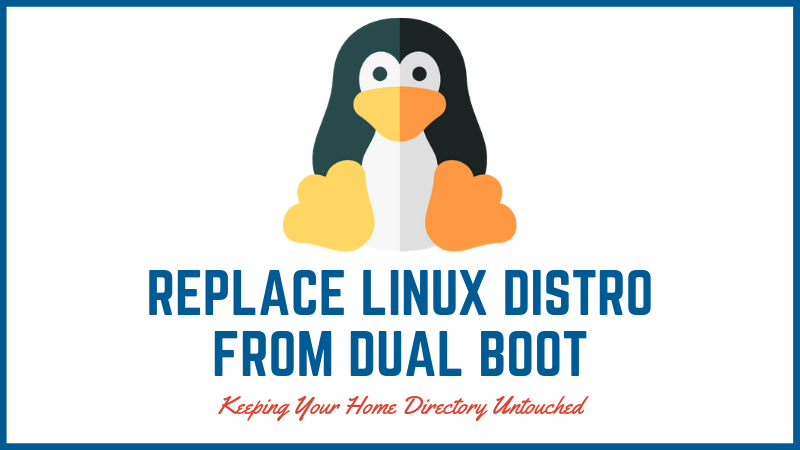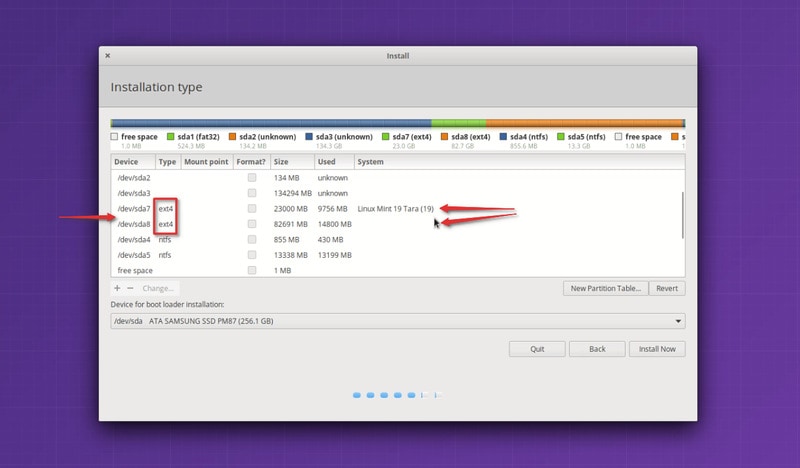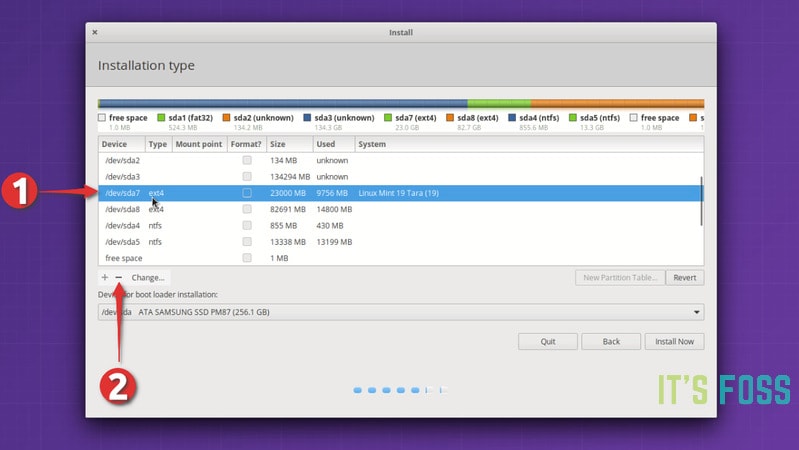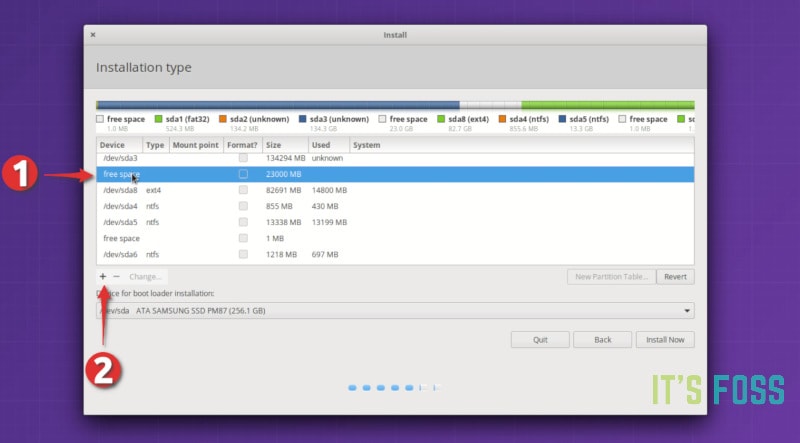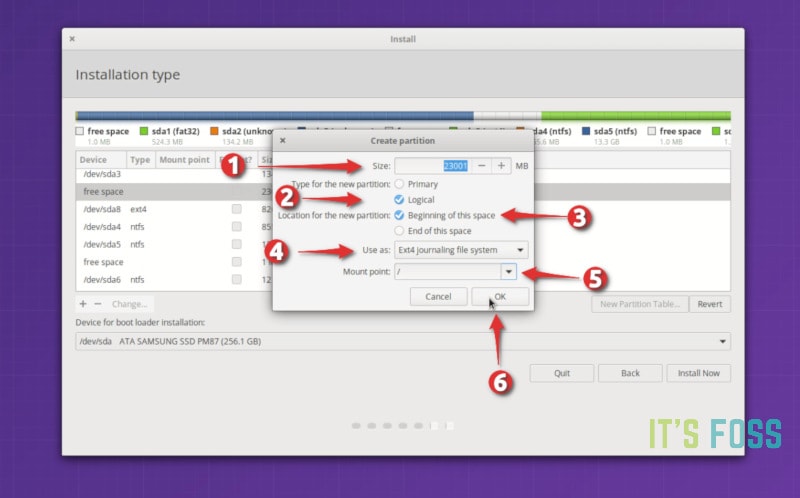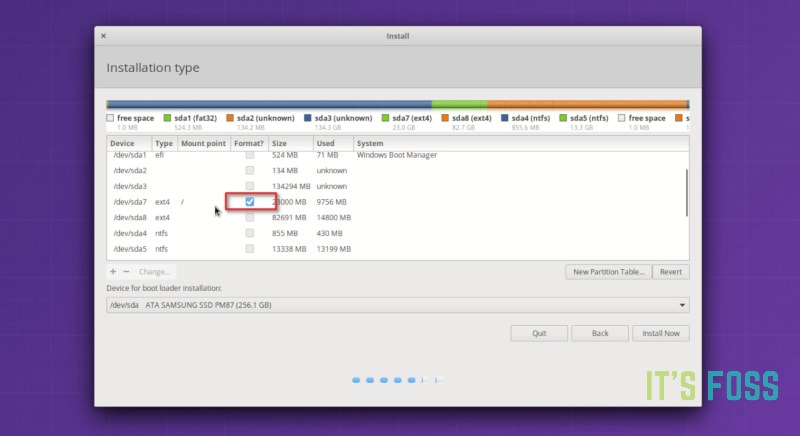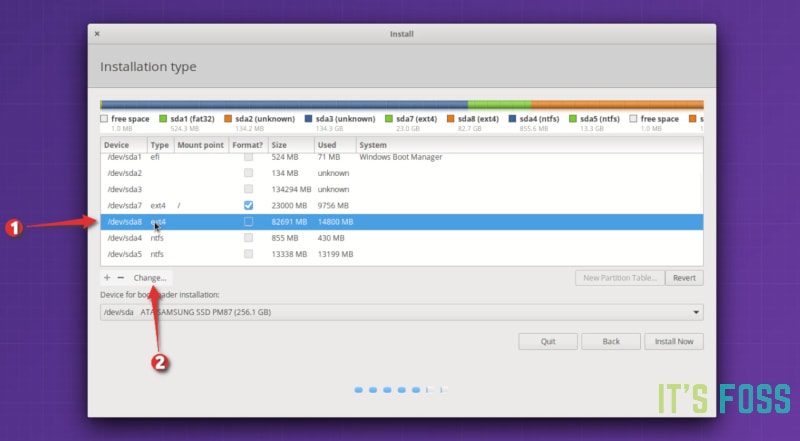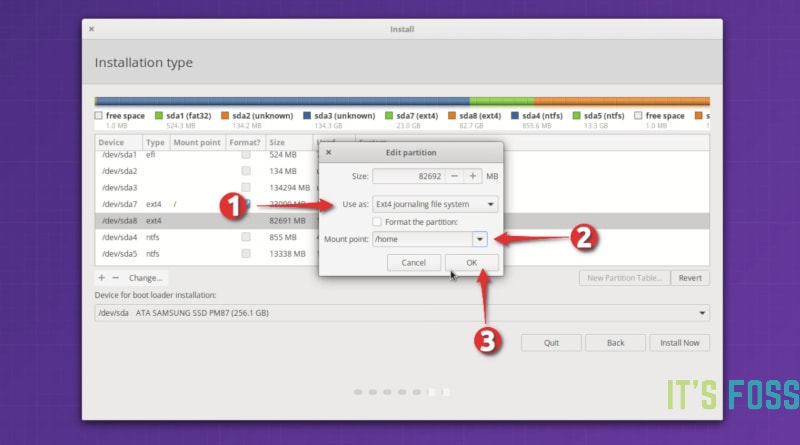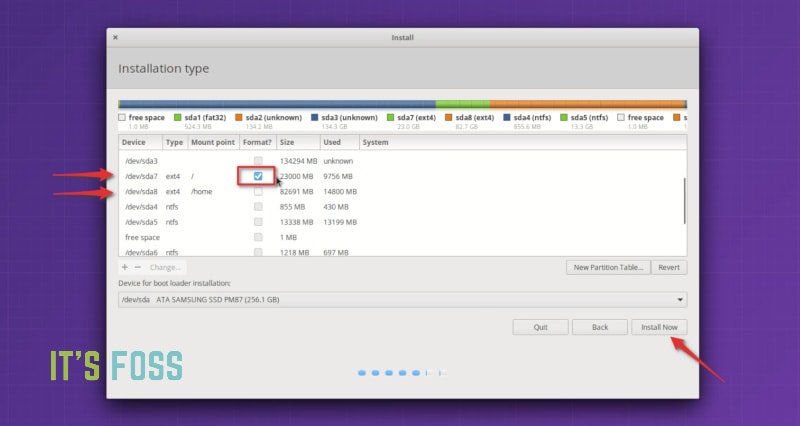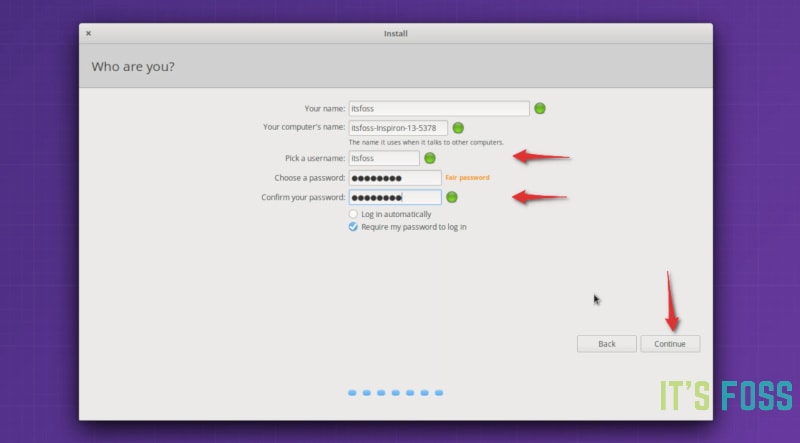如何通过双引导将一个 Linux 发行版替换为另一个 Linux 发行版 [保留主分区]
如果您安装了 Linux 发行版,则可以在双引导中将其替换为另一个发行版。您还可以在切换发行版时保留您的个人文档。
假设您成功地双启动 Ubuntu 和 Windows。但在阅读了 Linux Mint 与 Ubuntu 的讨论后,您意识到 Linux Mint 更适合您的需求。你现在会做什么?如何在双启动中删除 Ubuntu 并安装 Mint?
您可能认为需要先从双启动中卸载 Ubuntu,然后使用 Linux Mint 重复双启动步骤。让我告诉你一件事。您不需要做所有这些。
如果您已经安装了双引导的 Linux 发行版,您可以轻松地将其替换为另一个发行版。您不必卸载现有的 Linux 发行版。您只需删除其分区并在先前发行版腾出的磁盘空间上安装新发行版即可。
另一个好消息是,您也许能够在切换 Linux 发行版时保留包含所有文档和图片的主目录。
让我向您展示如何切换 Linux 发行版。
通过双引导将一个 Linux 替换为另一个 Linux
让我描述一下我将在这里使用的场景。我的系统上安装了 Linux Mint 19,与 Windows 10 处于双启动模式。我将用Elementary OS 5 替换它。我还将保留我的个人文件(我的主目录中的音乐、图片、视频、文档),同时切换分布。
我们先来看看需求:
具有 Linux 和 Windows 双启动的系统
您要安装的 Linux 的 Live USB
将 Windows 和 Linux 中的重要文件备份到外部磁盘上(可选但推荐)
更改 Linux 发行版时保留主目录的注意事项
如果您想让现有 Linux 安装中的文件保持原样,则必须有一个单独的根目录和主目录。您可能已经注意到,在我的双启动教程中,我总是选择“其他”选项,然后手动创建根分区和主分区,而不是选择“与 Windows 一起安装”选项。这就是手动创建单独的主分区的所有麻烦得到回报的地方。
当您想要将现有的 Linux 安装替换为另一个安装而不丢失文件时,将 Home 保留在单独的分区上会很有帮助。
注意:您必须记住现有 Linux 安装的确切用户名和密码,才能使用与新发行版中相同的主目录。
如果您没有单独的主分区,您也可以稍后创建它,但我不建议这样做。这个过程有点复杂,我不想让你弄乱你的系统。
有了这么多的背景信息,是时候看看如何用另一个 Linux 发行版替换它了。
第 1 步:创建新 Linux 发行版的 live USB
好吧!我已经在要求中提到了它,但我仍然将其包含在主要步骤中以避免混淆。
您可以使用 Windows 或 Linux 中的 Etcher 等启动盘创建器创建实时 USB。这个过程很简单,所以我不会在这里列出步骤。
第 2 步:引导至 live USB 并继续安装 Linux
由于您之前已经进行过双重启动,因此您可能知道该怎么做。插入实时 USB,重新启动系统,并在启动时重复按 F10 或 F12 进入 BIOS 设置。
在这里,选择从USB启动。然后您将看到尝试实时环境或立即安装的选项。
您应该开始安装过程。当您到达“安装类型”屏幕时,选择“其他”选项。
步骤 3:准备分区
您现在将看到分区屏幕。仔细观察,您会看到您的 Linux 安装具有 Ext4 文件系统类型。
上图中,标记为 Linux Mint 19 的 Ext4 分区是根分区。第二个 82691 MB 的 Ext4 分区是 Home 分区。我这里没有使用任何交换空间。
现在,如果您只有一个 Ext4 分区,则意味着您的主目录与 root 位于同一分区。在这种情况下,您将无法保留您的主目录。我建议您将重要文件复制到外部磁盘,否则您将永远丢失它们。
是时候删除根分区了。选择根分区并单击-号。这将创建一些可用空间。
当您有可用空间时,单击+号。
现在您应该利用这个可用空间创建一个新分区。如果您之前安装的 Linux 中只有一个根分区,则应在此处创建根分区和主分区。如果需要,您还可以创建交换分区。
如果您分别有根分区和主分区,只需从已删除的根分区创建根分区即可。
你可能会问为什么我使用删除和添加而不是使用“更改”选项。这是因为几年前,使用改变对我来说不起作用。所以我更喜欢做-和+。是迷信吗?或许。
这里要做的一件重要的事情是将新创建的分区标记为格式化。如果您不更改分区的大小,则不会对其进行格式化,除非您明确要求它进行格式化。如果分区未格式化,则会出现问题。
现在,如果您现有的 Linux 安装上已经有一个单独的主分区,您应该选择它并单击更改。
您只需指定将其安装为主分区即可。
如果您有交换分区,则可以重复与主分区相同的步骤。这次指定您要将空间用作交换空间。
在此阶段,您应该有一个根分区(选择格式选项)和一个主分区(如果需要,还可以有一个交换分区)。点击立即安装按钮开始安装。
接下来的几个屏幕您会很熟悉。重要的是要求您创建用户和密码的屏幕。
如果您之前有一个单独的主分区并且想要使用相同的主目录,则必须使用之前的用户名和密码。计算机名称并不重要。
你的斗争快结束了。除了等待安装完成之外,您无需执行任何其他操作。
安装完成后,重新启动系统。您将拥有新的 Linux 发行版或版本。
就我而言,我拥有 Linux Mint 19 的整个主目录,就像在基本操作系统中一样。我所有的视频、图片都保持原样。这不是很好吗?
![如何通过双引导将一个 Linux 发行版替换为另一个 Linux 发行版 [保留主分区]](https://www.norria.com/logo.png)